热门标签
热门文章
- 1国内IT软件外包公司汇总(2023 最新版)!_it外包公司名单
- 2Arduino开发板控制无刷电机的方法_arduino控制无刷电机
- 3相机成像原理中世界坐标系,相机坐标系,像素坐标系,图像坐标系的转换(数学推导)_为什么要进行世界坐标系转相机坐标系
- 4FPGA书籍推荐
- 5【C/C++】C++学籍信息管理系统(源码+报告)【独一无二】_信息管理系统c++
- 6已解决java.net.ConnectException异常的正确解决方法,亲测有效!!!
- 7WAVE SUMMIT+ 2023 倒计时:走进青少年开发者的AI创新之旅
- 8测试用例优先级划分_测试用例的重要级别如何划分?
- 9拜占庭容错共识(PBFT)
- 10小程序轻松实现IM即时通讯多人聊天室_im聊天室
当前位置: article > 正文
vmbox设置ubuntu共享文件夹_文件夹共享、打印机共享设置不成功的所有原因都在这...
作者:Monodyee | 2024-05-21 13:57:59
赞
踩
vm box 打印机
在不同系统间共享打印机或者文件夹,由于权限的的原因,会导致很多共享问题,如win7与win7系统之间可以正常访问题,但win10就无法访win7的共享文件目录,总是提示没有访问权限,什么原因呢?
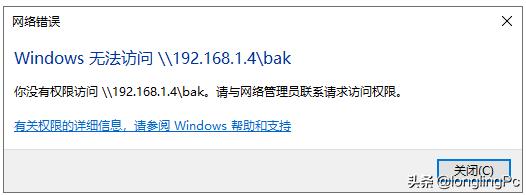
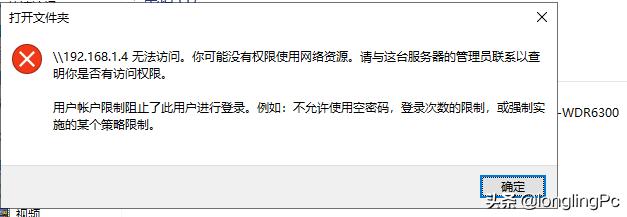
下面我们来看看具体的解决办法。
一、win7系统共享设置
本例以在D盘新建一个共享文件夹bak为例来进行说明。
1.在D盘bak文件上右键属性,选择共享,进入高级共享设置,见下图。
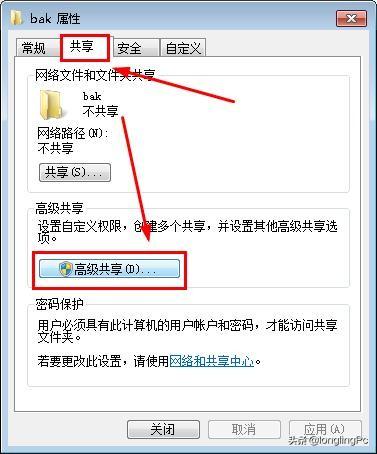
2.在权限设置中,把evreyone用户添加进去,并设置完全控制读、写权限。
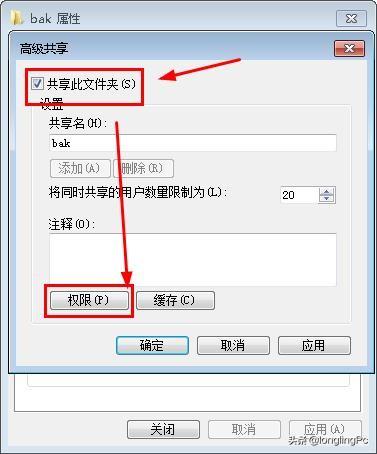
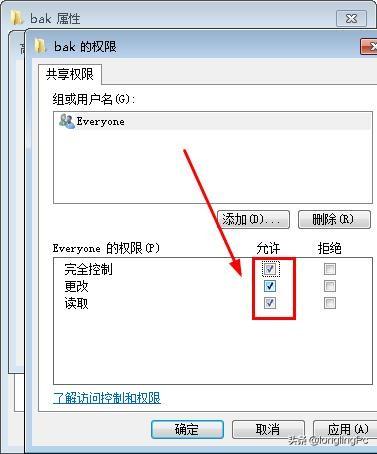
3.进入网络共享中心,点击更改高级共享设置,把【启用文件和打印机共享】、【关闭密码保护共享】这两项选中。
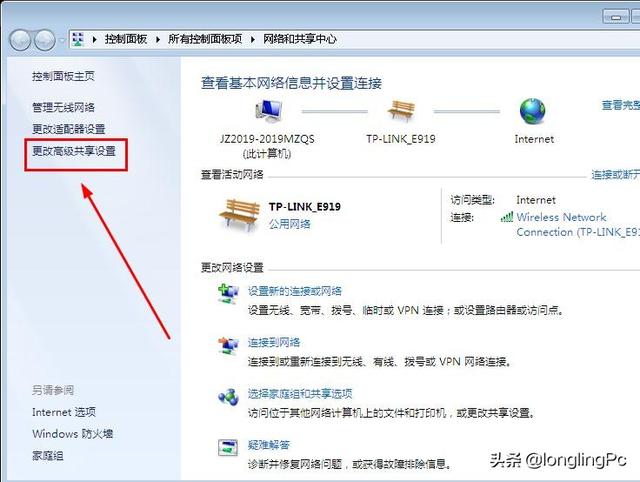
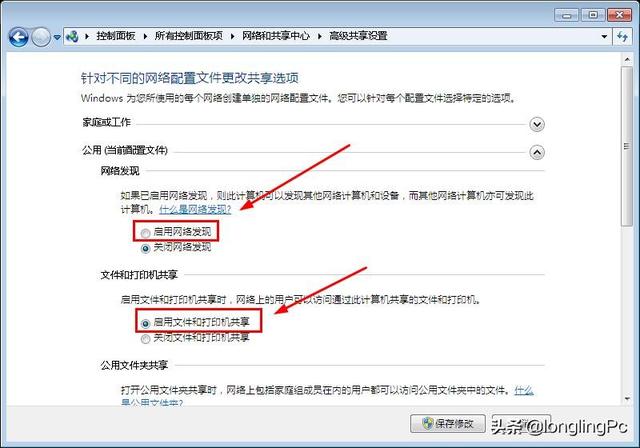
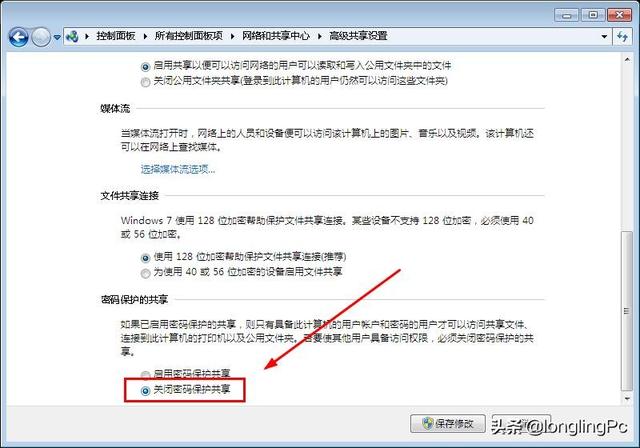
4.防火墙设置
进入windows防火墙,点击【允许程序或功能通过防火墙】,把其中的【文件和打印机共享】勾上。
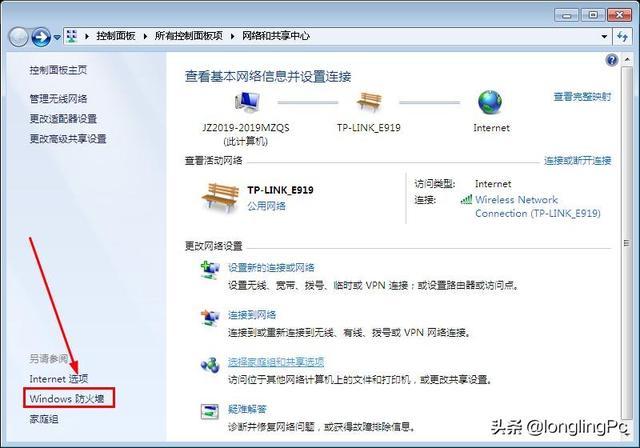
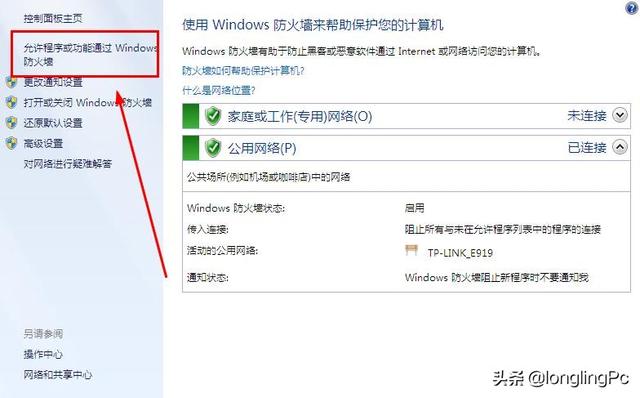
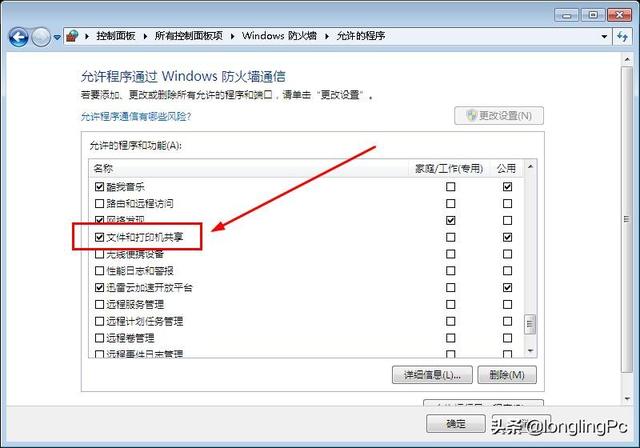
5.分区权限设置
在所共享目录的D盘右键属性中,选择【安全】,在编辑权限中,同样地把everyone用户添加进入,并设置完全控制权限,如下图:
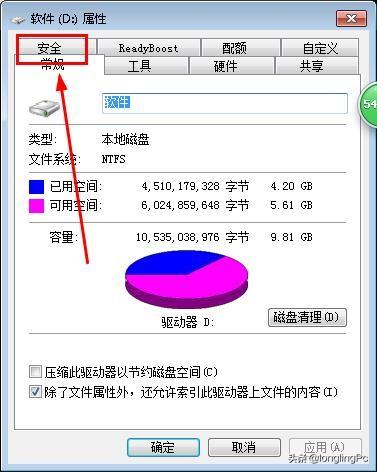
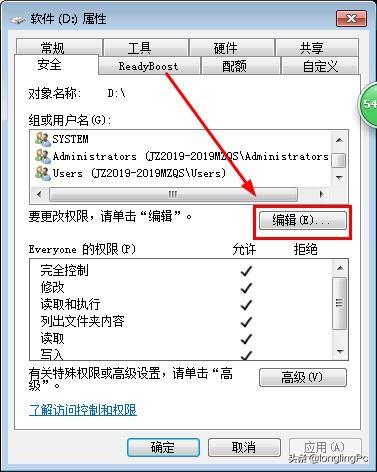
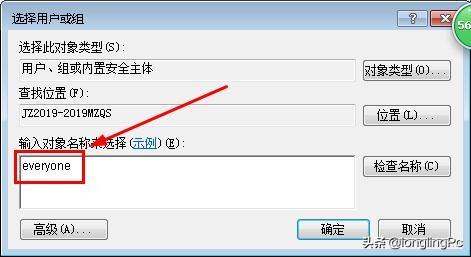
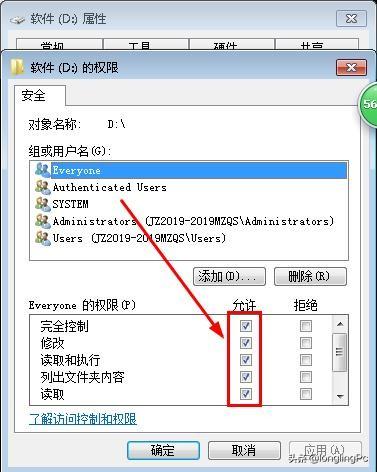
二、win10系统设置
由于win10的安全性增加,需进行如下设置,否则访问win7共享文件夹时还是会提示无权限。
1.从运行中输入“gpedit.msc"并回车,进入本地策略设置,并展开定位到【管理模块】---【网络】---【lanman工作站】
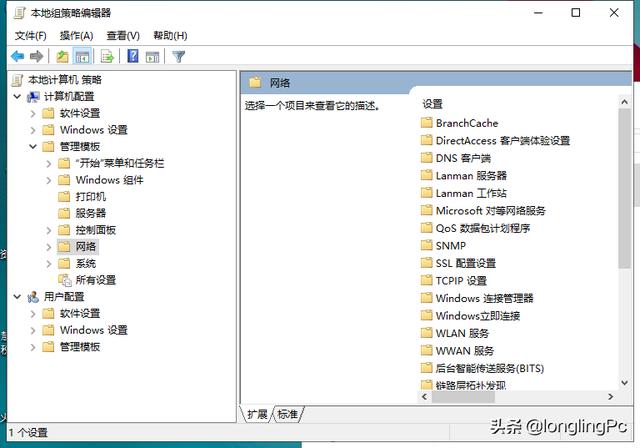
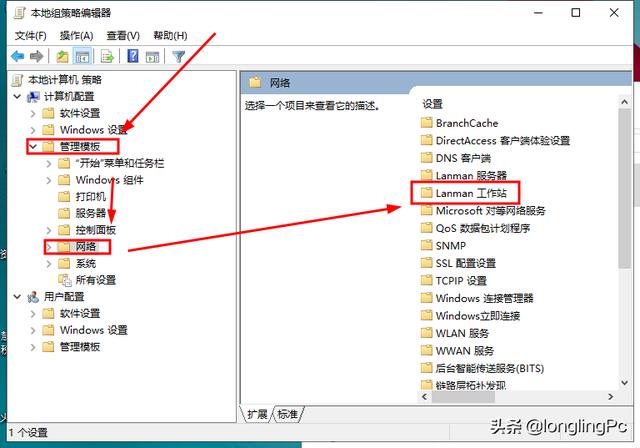
2.在【lanman工作站】中,找到【启用不安全的来宾登陆】,双击打开其属性,选中【启用】,按确定即可。
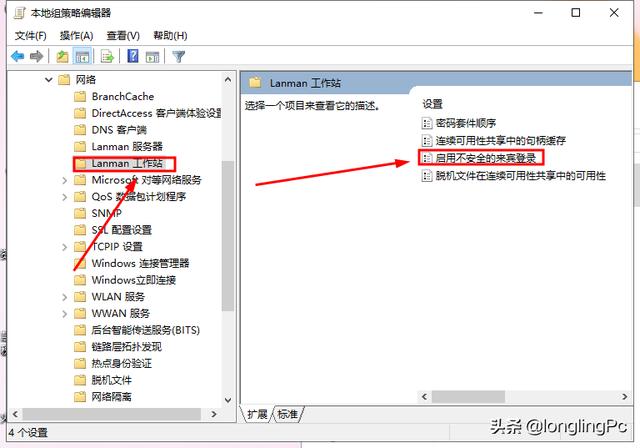
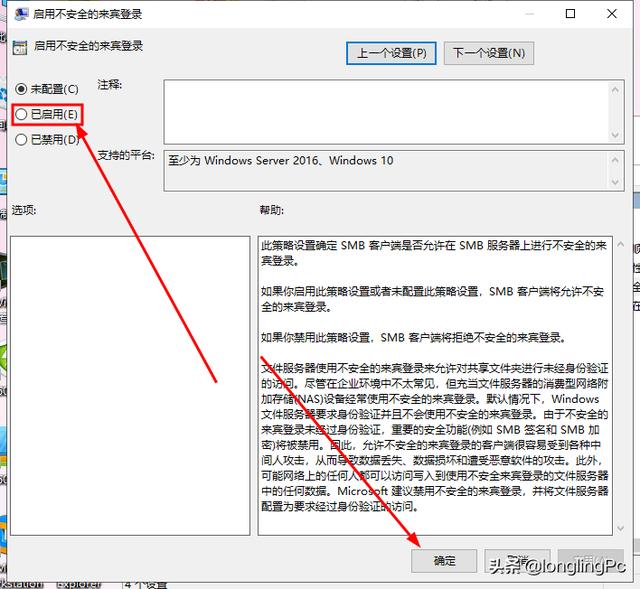
最后,从电脑地址栏中直接输入共享电脑的ip地址或计算机名即可进入共享文件夹。
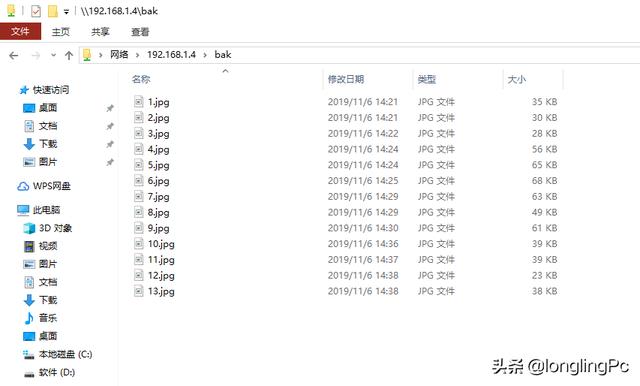
以上就是所有涉及到共享的操作,如对你有所帮助请点赞、转发、收藏;如有错误之处,敬请评论指出!
声明:本文内容由网友自发贡献,不代表【wpsshop博客】立场,版权归原作者所有,本站不承担相应法律责任。如您发现有侵权的内容,请联系我们。转载请注明出处:https://www.wpsshop.cn/w/Monodyee/article/detail/602908
推荐阅读
相关标签


